西北工业大学操作系统实验OS1.docx
《西北工业大学操作系统实验OS1.docx》由会员分享,可在线阅读,更多相关《西北工业大学操作系统实验OS1.docx(17页珍藏版)》请在冰豆网上搜索。
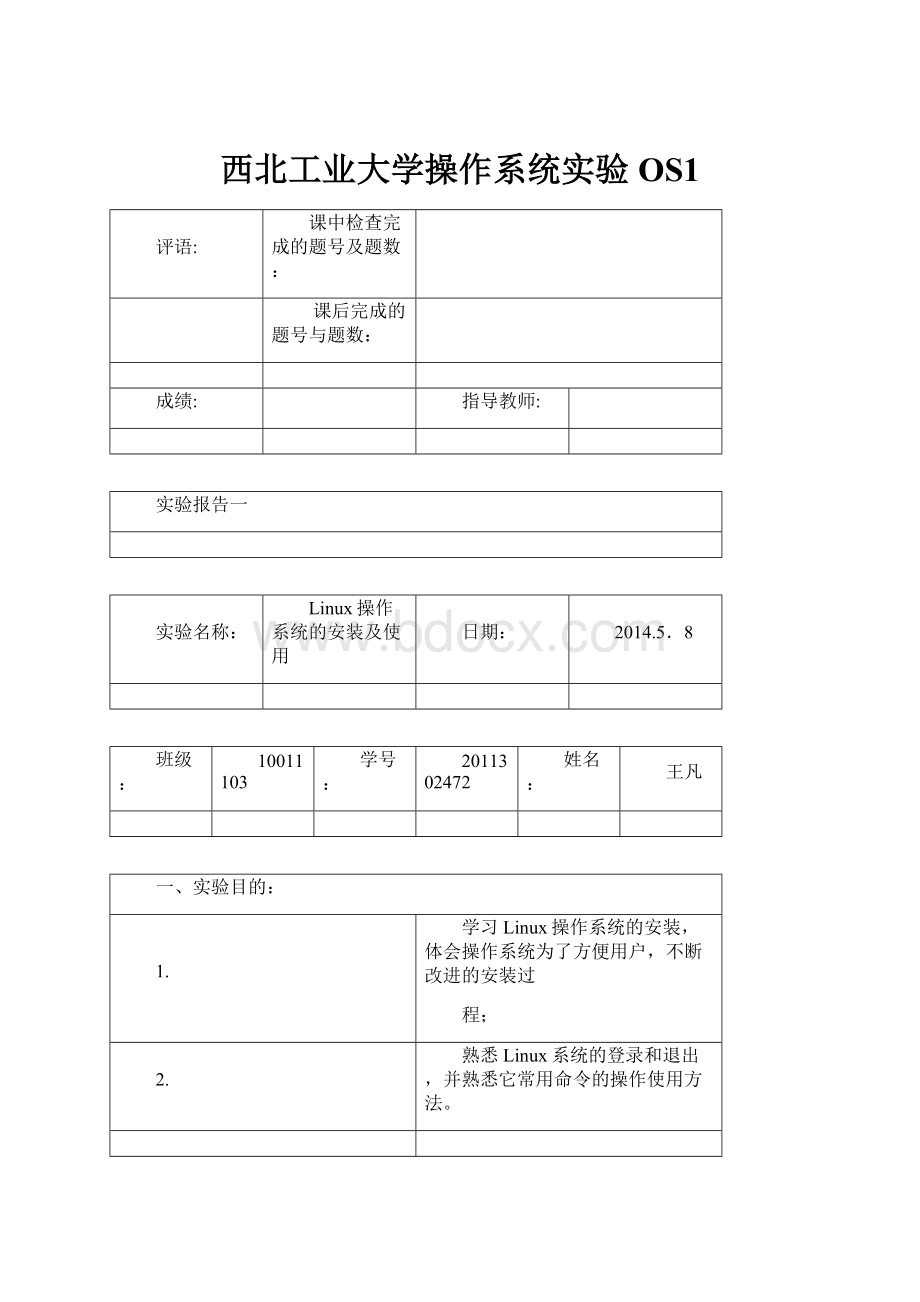
西北工业大学操作系统实验OS1
评语:
课中检查完成的题号及题数:
课后完成的题号与题数:
成绩:
指导教师:
实验报告一
实验名称:
Linux操作系统的安装及使用
日期:
2014.5.8
班级:
10011103
学号:
2011302472
姓名:
王凡
一、实验目的:
1.
学习Linux操作系统的安装,体会操作系统为了方便用户,不断改进的安装过
程;
2.
熟悉Linux系统的登录和退出,并熟悉它常用命令的操作使用方法。
二、实验内容:
1.
了解磁盘分区的方式,掌握磁盘分区工具软件PQMagic或其他类似功能的软件;
2.
了解Linux对硬件(CPU、内存和硬盘空间)的要求、安装过程和LILO的安装;
3.
进入和退出系统的命令,特别是进入X-Windows图形界面,有关文件系统中的目录创建、修改和删除,有关文件系统中的文件建立、删除、编辑、查询、归档和压缩等和有关系统管理等。
三、项目要求及分析:
1)Linux操作系统的安装
(1)收集硬件配置资料(硬盘空间大小、显卡类型、显存大小、网卡类型等基本信息);
(2)对于要安装Linux而又没有预留出自由空间,可利用Linux光盘自带的分区工具来拆分基本分区;也可以利用DOS下的调整分区程序PQMagic来拆分基本分区或逻辑分区,并将PQMagic安装在另一个分区中;
(3)Linux对不同介质的安装方法(直接从光盘引导完成安装,要求CMOS和光盘都能支持光盘引导;从硬盘完成安装,可事先将Linux软件包拷入硬盘的一个分区,将Linux安装到硬盘的另一个分区;网络安装,通过网络文件系统NFS或FTP并安装到硬盘。
);
(4)使用FDISK添加Linux主分区和交换分区(swap);
(5)格式化分区;
(6)选择安装内容;
(7)设置root用户的口令;
(8)设置网卡的中断向量号、I/O地址、DNS和网络的子网掩码等;
(9)安装LILO,实现操作系统的双引导。
2)Linux操作系统的使用
(1)登录、退出和关闭系统;
(2)man命令的使用;
(3)–help命令的使用;
(4)dir(ls)命令的使用;
(5)less(more)分页浏览文件命令的使用;
(6)touch命令的使用;
(7)whatis命令的使用;
(8)apropos命令的使用;
(9)locate命令的使用;
(10)whereis命令的使用;
(11)find命令的使用;
(12)sort命令的使用;
(13)tar命令的使用;
(14)解压缩归档文件命令的使用;
(15)mc程序的使用;
(16)cd改变目录;
(17)pwd查看当前目录;
(18)mkdir创建新目录;
(19)cp文件拷贝;
(20)cat在屏幕上显示文件内容
3)C语言程序的编译
Linux环境下C语言使用gcc编译器对程序进行编译。
如果我们编写的程序的文件名为myprogram.c。
使用如下命令对该程序编译:
表示回车
gccmyprogram.c–omyprogram
如果编译成功,myprogram就是编译后的可执行文件名。
如果不添加-o选项,则会产生一个名为a.out可执行文件。
使用如下命令运行程序:
myprogram或./myprogram
如果程序中使用了创建线程的原语pthread*等,编译需要-lpthread选项。
例如:
gccmyprogram1.c–omyprogram1-lpthread
四、具体实现:
lunix操作系统的安装登录及退出
1、安装VMware软件
双击安装文件,按照提示逐步安装,完成后的打开软件,如下图
这时就可以安装Linux系统了。
2.安装Lniux系统
选择“新建虚拟机”
按“下一步”,选择“典型”,“Linux”,“redhatlinux”
其他按照默认选择。
得到一个虚拟机界面(如下图所示)。
选中“CD-ROM”这项,将其设置为:
“使用映像文件
”然后导入Linux系统的安装的第一张盘。
点击“启动此虚拟机”,按照提示选择默认值,选择“个人工作站”。
其他全部默认即可。
在安装过程中,会提示“插入第二张光盘”,“插入第三张光盘”,这时同样用虚拟光驱加载镜像文件。
重起后进入(如下图所示)。
输入预先设置的用户名,密码,选择默认,进入系统。
3.安装VMwaretools
选择VMware软件的菜单“虚拟机”、“安装VMware工具”,看见如下两个文件。
双击rpm格式文件。
完成后,打开如下图的文件夹。
双击第一个压缩包进行解压到/usr/bin目录下。
在终端下运行以下命令(如图所示):
一路按回车确定即可,最后一步可以选择适合的分辨率。
4.与Windows操作系统共享文件及Linux联网
首先在“系统设置”—“网络”下设置Linux的IP、DNS、网关、子网掩码等(如图所示)
设置好各项内容后选择击活网络,可以在终端下运行“ping”命令检测网络是否已经联通。
联通后就可以通过Linux系统下的Mozilla浏览器就可以上网了。
选择VMware软件的菜单“虚拟机”、“设置”、“选项”。
设置一个共享文件夹,这样就可以和windows共享文件了。
五、所遇问题及解决方法:
使用虚拟机的挂载方法解决从windos的物理磁盘下读取文件。
七、实验总结:
1、Linux有两种安装方式,即虚拟机安装和物理机安装。
本次试验采用虚拟机安装。
虚拟机安装要注意虚拟机各项参数磁盘大小,CPU,内存的合理分配,在安装过程中根据自己将来所需的安装环境勾选相应的程序包,当然我们也可以在后期进行安装,有点像windows里面增加windows功能一样,挺简单的,我们安装GCC时,根据我们下载的安装包类型不同选择不同的安装命令。
注意先要把安装包复制一份。
可以在windows下把需要安装的Linux软件做成一个光驱映像文件,然后使用虚拟机的挂载功能,讲该镜像挂载到Linux上。
2、Linux的启动方式一共有7种启动级别,分别为:
#0-halt(DoNOTsetinitdefaulttothis)#1-Singleusermode#2-Multiuser,withoutNFS(Thesameas3,ifyoudonothavenetworking)#3-Fullmultiusermode#4-unused#5-X11#6-reboot(DoNOTsetinitdefaulttothis)
各个运行级的详细解释:
0为停机,机器关闭。
1为单用户模式,就像Win9x下的安全模式类似。
2为多用户模式,但是没有NFS支持。
3为完整的多用户模式,是标准的运行级。
4一般不用,在一些特殊情况下可以用它来做一些事情。
例如在笔记本电脑的电池用尽时,可以切换到这个模式来做一些设置。
5就是X11,进到XWindow系统了。
6为重启,运行init6机器就会重启。
0和6一般不用;运行startx可启动到级别5。
我们可以修改Linux默认启动级别或模式以管理员身份进入Linux,修改文件:
/etc/inittab找到“id:
5:
initdefault:
”,其中的5就是X-Window,为默认运行级别,一般我们把5改为3即可。
(一定要以root权限去修改才会成功)
3、Linux常用命令约80个。
实验报告二
实验名称:
Vi编辑器的学习和使用日期:
2013.05.9
班级:
10011103学号:
2011302472姓名:
王凡
一、实验目的:
1.通过对vi编辑器的学习和使用,熟悉Unix类环境下的正文编辑程序及其作用。
二、实验内容:
1.认真学习Linux的正文编辑的相关基础知识,了解其编辑方式、插入方式和命令方式。
三、项目要求及分析:
使用“ESC”键在命令模式和插入模式之间进行切换。
各项操作命令如下:
(1)进入插入模式
a追加,I插入,o在当前行下插入一空行;A在行尾追加,I从行首插入,0在当前行上插入一空行。
(2)复制正文
yy复制当前行,nyy复制n行,yw复制一个词,y)复制从光标至句末的所有正文;y}复制从光标至句首的所有正文,nyx复制类型为x。
(3)删除正文
x删除一个字符,dd删除当前行,ndd删除n行,dw删除一个单词(从光标处开始),nx删除n个字符,^gndd删除n行正文到缓冲区g中,^Gndd删除n行正文追加到缓冲区g中,c$从当前光标处删至行尾,d^从当前光标处删至行首,ndw(或dnw)删除n个词。
(4)替换正文
p将缓冲区的内容粘贴到当前光标处,^gp将g缓冲区里的内容粘贴到当前行下,
^gP将g缓冲区的内容粘贴到当前行上,rn用字符n替换当前字符。
(5)查找定位
nG将光标定位到第n行,^F向前一屏,^B向后一屏,^D向下半屏,^U向上半屏。
(6)文件操作
:
w写盘,:
wq(或:
ZZ)写盘退出,:
q!
不存盘退出,:
e!
不存盘不退出,u恢复前一步的改变,:
efilename编辑文件名,:
wfilename写文件名,:
w!
filename重写文件名,:
!
cmd运行一个命令,然后返回,^G显示当前文件和行号。
四、具体实现:
1.使用vi编辑器编译文档
基本操作如下:
2.编译C语言文件
首先应该在Linux下安装好gcc程序包。
然后用文本编辑器写一个简单的C程序,保存为test.c
编辑一个c语言程序:
在终端运行gcc命令编译:
gcctest.c–otest
没有提示表明编译成功,生成一个test文件
输入./test回车
显示5;
编译过程如下图。
(源文件保存在mnt文件夹中)。
五、所遇问题及解决方法:
在进行文件操作时,写盘和写文件名没有弄清楚,经过与同学的讨论和探索,最终成功的进行了写盘和写文件名操作。
六、实验总结
通过本次实验,我了解了通过对vi编辑器的学习和使用,熟悉Unix类环境下的正文编辑程序及其作用。
Vi的三种主要操作:
一、Vi的三种模式
1、命令模式:
输入执行特定的VI功能命令
2、输入模式:
输入,编辑,修改文本内容
3、末行模式:
保存,退出,内容搜索
二、一些基本快捷操作
1.在光标右边插入文本按a
2.在光标结尾插入文本按A
3.在光标左边插入文本按i
4.在行首插入文本按I
5.在下一行插入文本按o
6.在上一行插入文本按O
7.撤消前一个命令按u
8.撤销前一行命令按U
----下面命令要在末行模式
9.复制一行内容按yy
10.粘贴按p
11.剪切(删除一行命令)按dd
12.q!
强制退出
13.shift+z+z保存并退出